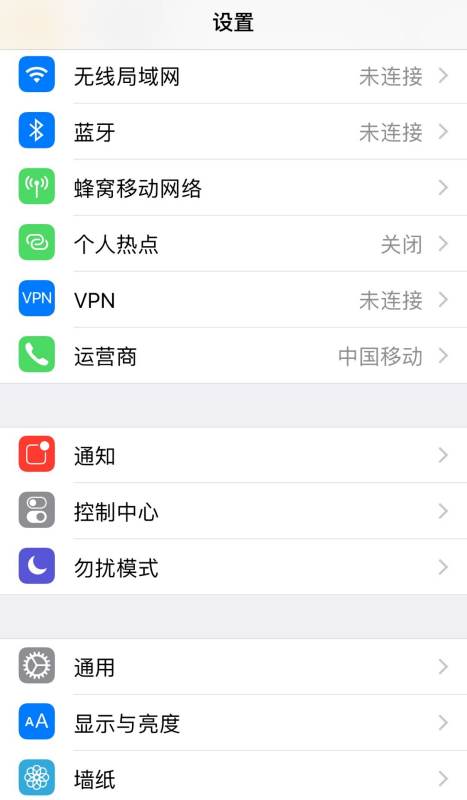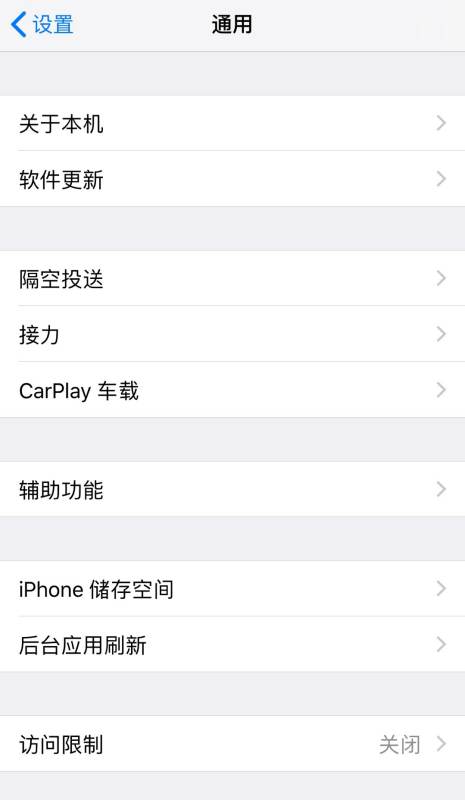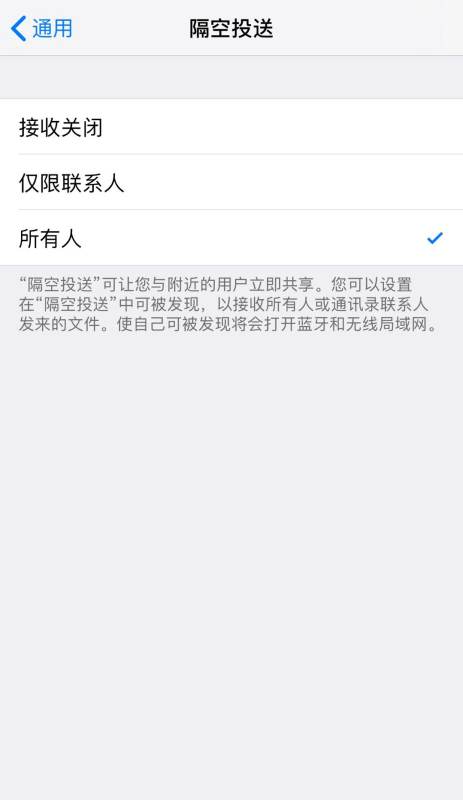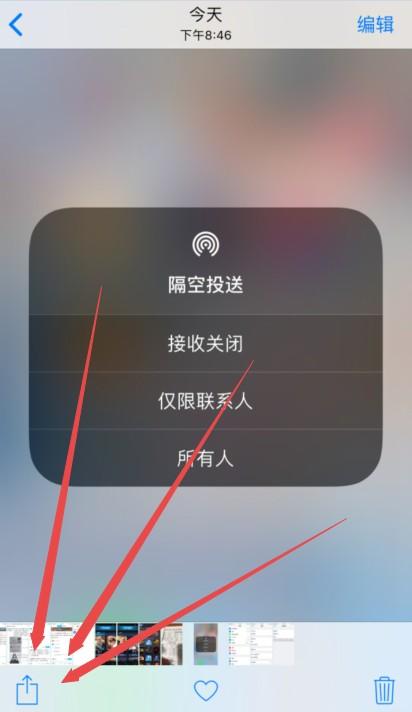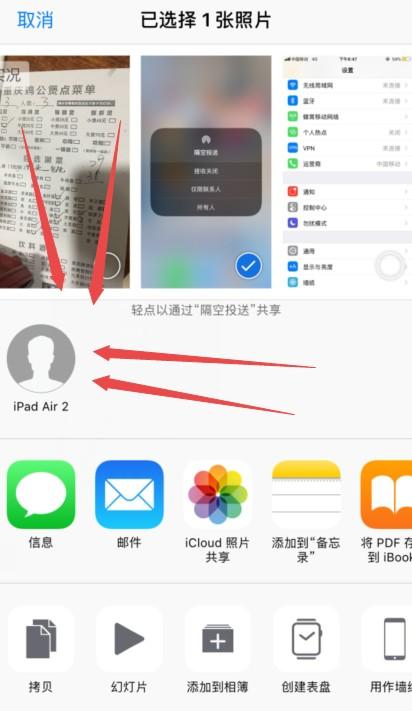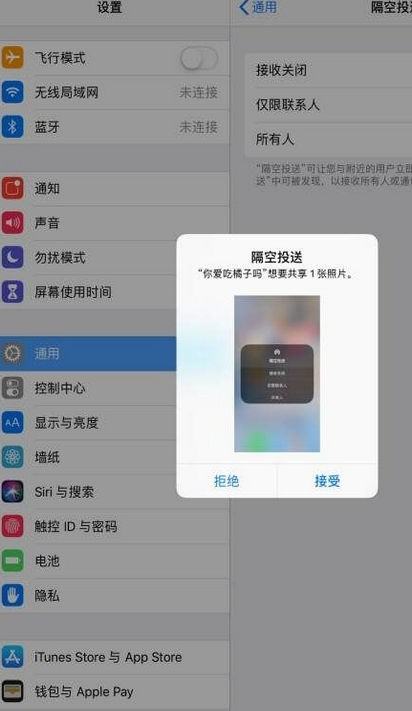您是否曾遇到过想要在手机和ipad之间互传文件的需求,但却不知道该如何操作?不用担心,本文将为您详细介绍手机和ipad之间互传文件的操作流程,让您轻松实现文件传输。从打开设置到完成传输,只需几步简单操作,就能快速实现。让我们一探究竟吧!
手机和ipad怎么互传文件?
1. 打开设置
在你的iPhone和iPad上分别打开设置。你可以通过点击设备主屏幕上的设置图标来进入设置页面。
2. 进入通用选项
在设置页面中,找到并点击“通用”选项。
3. 选择隔空投送
在通用选项中,找到并点击“隔空投送”选项。然后选择“所有人”。
4. 开始传输文件
设置完成后,你就可以开始传输文件了。以传输图片为例,选中你想要传输的图片,然后点击左下角的分享按钮。
5. 选择接收设备
接着,选择你想要接收文件的设备,也就是你的iPad。
6. 接收文件
在iPad上,会弹出一个接收选项。点击接收即可开始接收文件。
通过以上操作,你就可以轻松地将手机里的照片、文件等传输到iPad上了。而且,这种方式也适用于其他苹果设备之间的文件传输。
不过需要注意的是,隔空投送功能只能在苹果设备之间传输文件,且设备之间必须连接同一Wi-Fi网络。另外,部分老旧的苹果设备可能不支持此功能,建议提前确认设备的兼容性。
暂无评论...